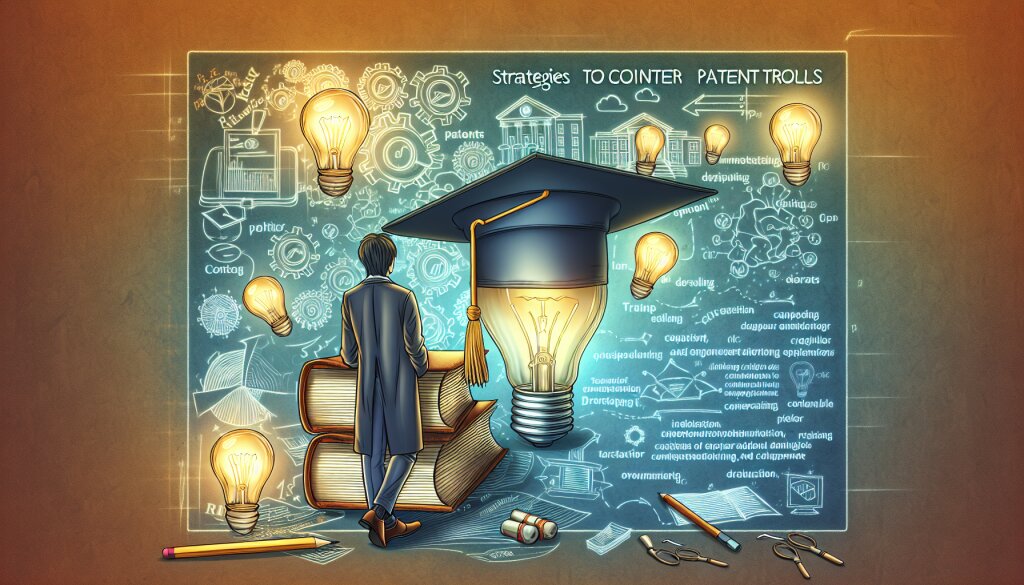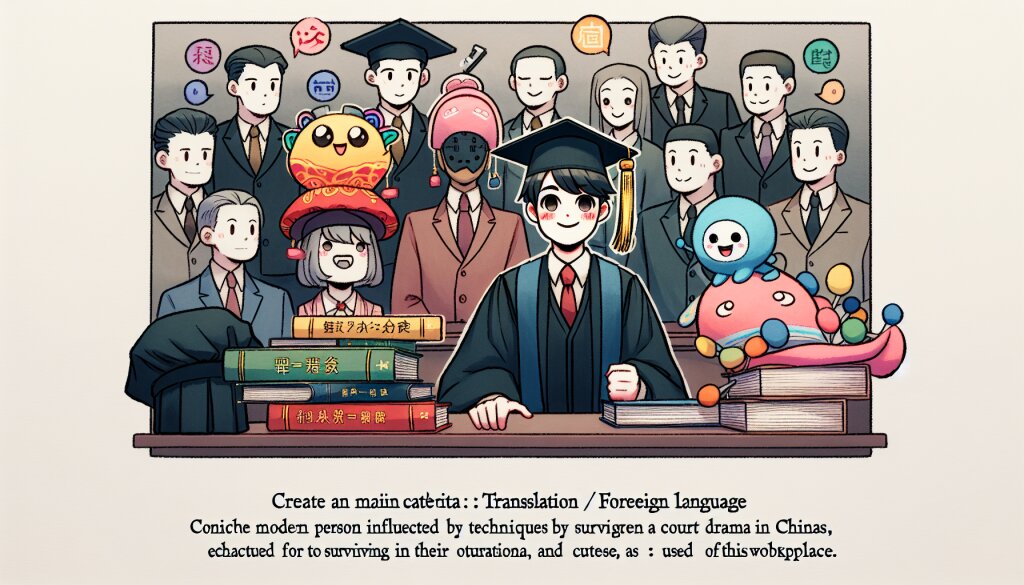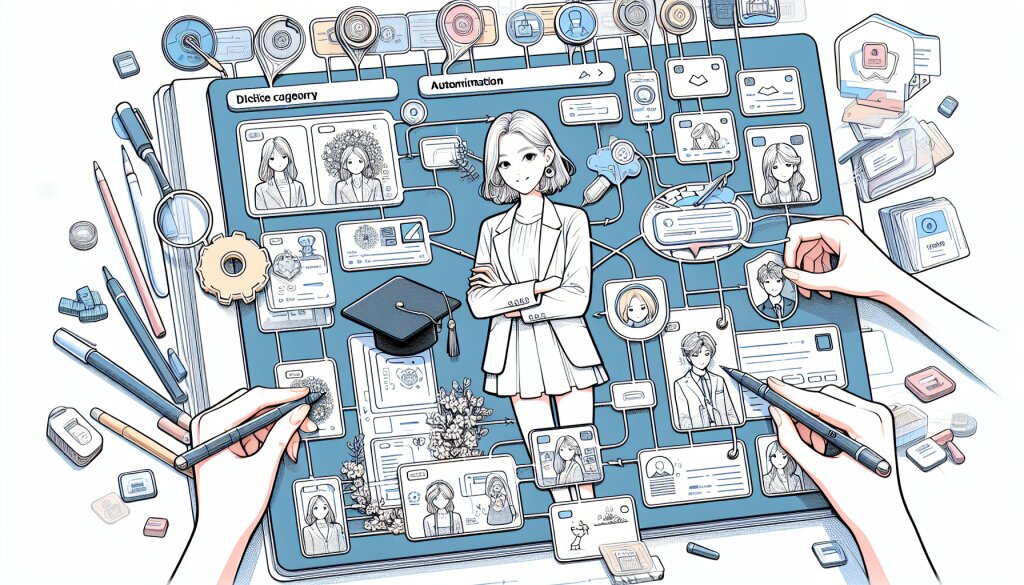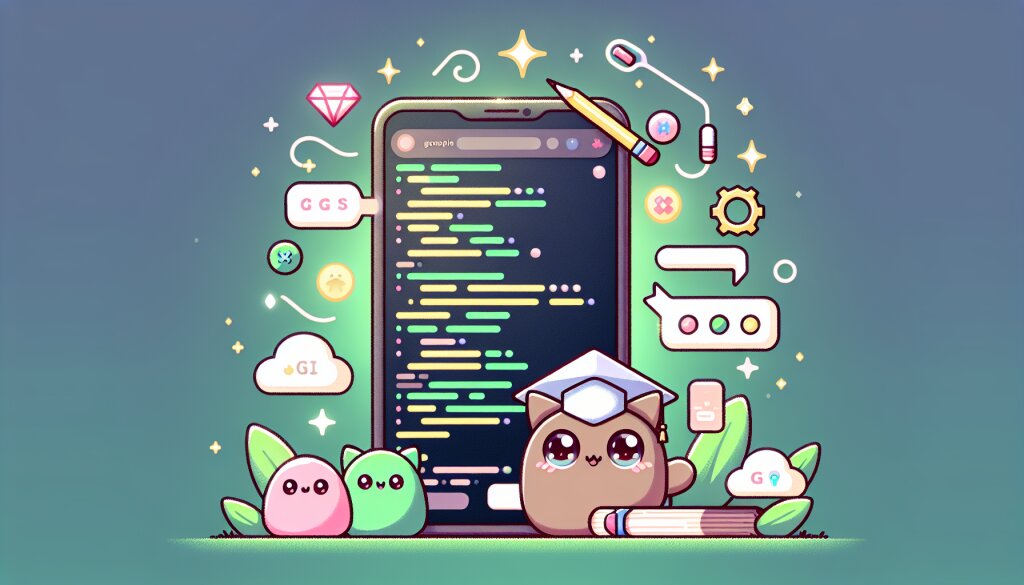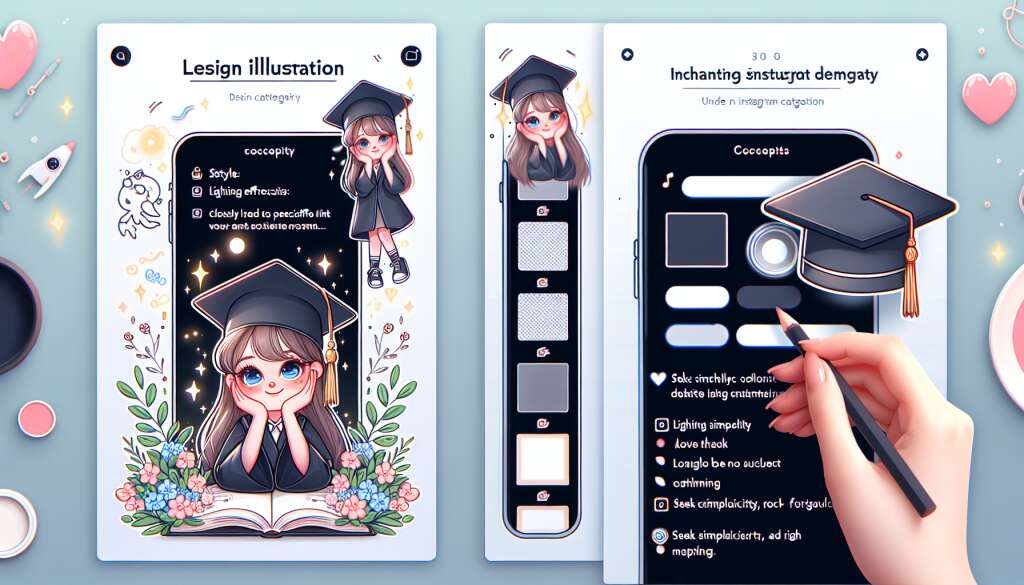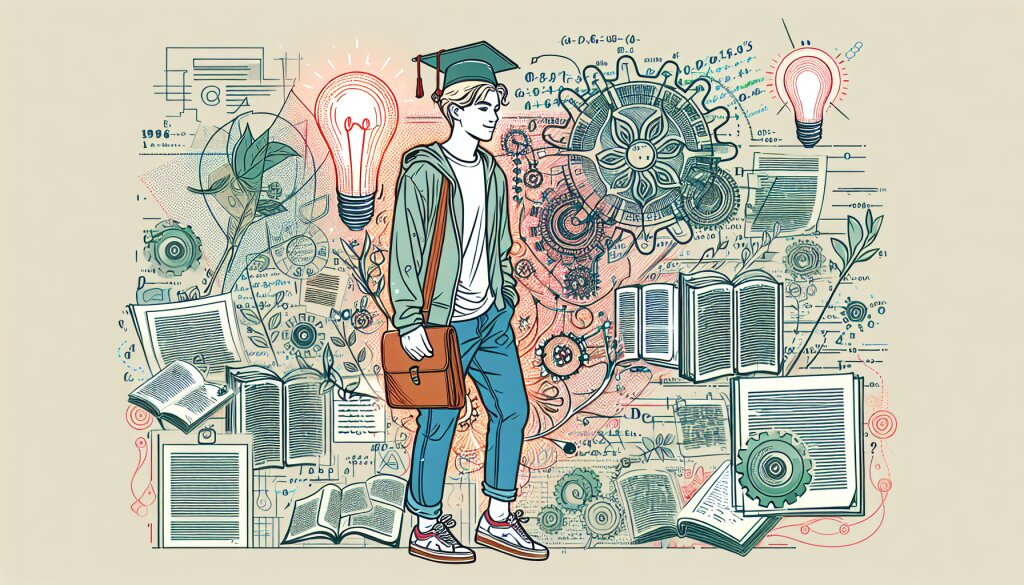보안도구: SecurityOnion을 이용한 종합 보안 모니터링 시스템 구축 🛡️

안녕, 친구들! 오늘은 정말 흥미진진한 주제로 찾아왔어. 바로 SecurityOnion이라는 강력한 보안 도구를 이용해서 종합 보안 모니터링 시스템을 구축하는 방법에 대해 알아볼 거야. 😎
요즘 같은 디지털 시대에 보안이 얼마나 중요한지 모두들 알고 있지? 우리의 소중한 정보를 지키는 건 마치 집을 지키는 것과 같아. 그런데 이 SecurityOnion이라는 녀석은 그냥 평범한 경비원이 아니야. 이 친구는 마치 초능력을 가진 슈퍼 히어로 같은 존재라고 할 수 있지! 🦸♂️
자, 이제부터 우리는 이 SecurityOnion이라는 슈퍼 히어로와 함께 우리의 디지털 세계를 지키는 여정을 떠날 거야. 준비됐니? 그럼 시작해보자고!
SecurityOnion이란 뭐야? 🤔
먼저, SecurityOnion이 뭔지 알아보자. 이름부터 좀 특이하지? '보안 양파'라니, 뭔가 맛있는 요리 같기도 하고. 😄
하지만 실제로 SecurityOnion은 리눅스 기반의 무료 오픈소스 보안 모니터링 플랫폼이야. 이 친구는 네트워크 보안 모니터링, 침입 탐지, 로그 관리 등 다양한 보안 기능을 한 번에 제공해주는 올인원 솔루션이라고 할 수 있어.
마치 양파처럼 여러 겹의 보안 레이어를 가지고 있다고 해서 이런 이름이 붙었대. 재밌지 않아? 🧅
SecurityOnion의 주요 특징:
- 네트워크 트래픽 모니터링
- 침입 탐지 및 방지
- 로그 수집 및 분석
- 보안 이벤트 시각화
- 다양한 오픈소스 도구 통합
이렇게 보면 SecurityOnion은 마치 디지털 세상의 만능 요리사 같아. 여러 가지 보안 '재료'들을 잘 섞어서 우리에게 완벽한 보안 '요리'를 제공해주는 거지. 👨🍳
그런데 말이야, 이런 강력한 도구를 사용하려면 전문가가 되어야 하는 거 아니냐고? 걱정 마! SecurityOnion은 사용하기 어렵지 않아. 물론 처음에는 좀 낯설 수 있겠지만, 우리가 함께 차근차근 알아가다 보면 어느새 너도 보안 전문가가 되어 있을 거야. 😉
자, 이제 SecurityOnion에 대해 조금은 알게 됐지? 다음으로는 이 강력한 도구를 어떻게 설치하고 사용하는지 자세히 알아보자고!
SecurityOnion 설치하기 🛠️
자, 이제 우리의 디지털 요리사 SecurityOnion을 설치해볼 차례야. 걱정 마, 어렵지 않을 거야. 마치 레고 블록을 조립하는 것처럼 재미있게 할 수 있어!
설치 과정을 시작하기 전에 먼저 준비물을 확인해보자:
- 최소 4GB RAM (8GB 이상 추천)
- 최소 20GB 하드 디스크 공간
- 64비트 프로세서
- 인터넷 연결
이 정도면 충분해. 그럼 이제 본격적으로 설치를 시작해볼까?
- ISO 이미지 다운로드: SecurityOnion 공식 웹사이트에서 최신 버전의 ISO 이미지를 다운로드해. 마치 요리 재료를 준비하는 것과 같아.
- 부팅 가능한 USB 만들기: 다운로드한 ISO 이미지를 이용해 부팅 가능한 USB를 만들어. 이건 마치 요리 도구를 준비하는 거야.
- USB로 부팅: 준비한 USB를 컴퓨터에 꽂고 부팅해. BIOS 설정에서 USB로 부팅하도록 설정해야 할 수도 있어.
- 설치 시작: 부팅이 완료되면 "Install SecurityOnion" 옵션을 선택해.
- 기본 설정: 언어, 키보드 레이아웃, 시간대 등 기본적인 설정을 해줘.
- 파티션 설정: 하드 디스크 파티션을 설정해. 자동으로 설정해도 되고, 수동으로 할 수도 있어.
- 사용자 계정 생성: 관리자 계정을 만들어줘. 이름과 비밀번호를 설정하는 거야.
- 설치 완료: 모든 설정이 끝나면 설치가 시작되고, 완료되면 재부팅을 해.
와, 정말 쉽지 않아? 마치 요리 레시피를 따라하는 것처럼 차근차근 하다 보면 어느새 설치가 완료돼 있을 거야. 🍳
주의사항: SecurityOnion을 설치할 때는 반드시 전용 머신에 설치하는 것이 좋아. 가상 머신을 사용해도 되지만, 성능이 조금 떨어질 수 있어. 그리고 설치 과정에서 네트워크 설정을 할 때는 주의가 필요해. 잘못 설정하면 네트워크 모니터링이 제대로 작동하지 않을 수 있거든.
설치가 완료되면 SecurityOnion의 기본 설정을 해줘야 해. 이건 마치 새로 산 스마트폰의 초기 설정을 하는 것과 비슷해. 네트워크 인터페이스 설정, 모니터링 모드 선택, 로그 보존 기간 설정 등을 해주면 돼.
여기까지 했다면 축하해! 🎉 이제 너의 컴퓨터에 SecurityOnion이라는 강력한 보안 도구가 설치됐어. 이제 우리는 디지털 세상의 보안 요리사가 된 거야. 다음 단계에서는 이 도구를 어떻게 사용하는지 자세히 알아보자고!
SecurityOnion 사용하기: 기본 기능 살펴보기 🕵️♂️
자, 이제 우리의 디지털 보안 요리사 SecurityOnion을 설치했으니 어떻게 사용하는지 알아볼 차례야. 마치 새로운 장난감을 받았을 때처럼 설레지 않아? 😄
SecurityOnion은 다양한 기능을 제공하지만, 오늘은 가장 기본적이고 중요한 기능들을 살펴볼 거야. 준비됐니? 그럼 시작해보자!
1. 대시보드 살펴보기 📊
SecurityOnion에 로그인하면 가장 먼저 만나게 되는 건 대시보드야. 이건 마치 우리 집의 CCTV 모니터 같은 거야. 한눈에 모든 상황을 파악할 수 있지.
대시보드에서 볼 수 있는 정보:
- 실시간 네트워크 트래픽 현황
- 최근 발생한 보안 경고
- 시스템 리소스 사용량
- 주요 보안 지표 (KPI) 요약
대시보드는 커스터마이즈가 가능해서 너에게 가장 중요한 정보만 모아볼 수 있어. 마치 네가 좋아하는 앱들만 스마트폰 홈 화면에 배치하는 것처럼 말이야.
2. 네트워크 트래픽 모니터링 🌐
SecurityOnion의 가장 핵심적인 기능 중 하나는 네트워크 트래픽 모니터링이야. 이건 마치 우리 집에 들어오고 나가는 모든 사람들을 지켜보는 것과 같아.
Wireshark나 Zeek 같은 도구를 이용해서 네트워크 패킷을 자세히 분석할 수 있어. 수상한 활동이 있으면 바로 알 수 있지!
예를 들어, 갑자기 외국의 이상한 IP 주소로 데이터가 많이 전송되고 있다면? 그건 아마도 해킹의 징후일 수 있어. SecurityOnion은 이런 상황을 재빨리 감지하고 알려줘.
3. 침입 탐지 시스템 (IDS) 🚨
SecurityOnion에는 Suricata라는 강력한 침입 탐지 시스템이 포함되어 있어. 이 친구는 마치 우리 집 주변을 24시간 감시하는 경비원 같은 존재야.
Suricata는 미리 정의된 규칙을 기반으로 네트워크 트래픽을 분석하고, 수상한 활동이 감지되면 즉시 알려줘. 예를 들어:
- 알려진 악성코드의 시그니처 탐지
- 비정상적인 포트 스캔 활동 감지
- DDoS 공격 시도 탐지
- 의심스러운 파일 다운로드 감지
이렇게 Suricata가 열심히 일하고 있으면, 우리는 좀 더 안심하고 디지털 생활을 즐길 수 있겠지?
4. 로그 관리와 분석 📝
SecurityOnion은 Elasticsearch를 이용해 로그를 수집하고 분석해. 이건 마치 우리 집에서 일어나는 모든 일을 일기장에 꼼꼼히 기록하는 것과 같아.
시스템 로그, 애플리케이션 로그, 보안 이벤트 로그 등 다양한 로그를 한 곳에서 관리할 수 있어. 그리고 Kibana라는 도구를 이용하면 이 로그들을 예쁘게 시각화해서 볼 수 있지.
로그 분석의 장점:
- 보안 사고의 원인 파악 용이
- 장기적인 보안 트렌드 분석 가능
- 시스템 성능 문제 진단에 도움
- 규정 준수를 위한 증거 자료로 활용
이렇게 로그를 잘 관리하고 분석하면, 마치 타임머신을 타고 과거로 돌아가 문제의 원인을 찾을 수 있는 거야. 멋지지 않아?
5. 보안 알림 설정 🔔
SecurityOnion은 중요한 보안 이벤트가 발생했을 때 즉시 알려줄 수 있어. 이메일, SMS, 메신저 등 다양한 방법으로 알림을 받을 수 있지.
예를 들어, 누군가 여러 번 로그인에 실패하거나, 중요한 파일이 삭제되거나, 새로운 악성코드가 탐지되면 바로 알림을 받을 수 있어. 마치 우리 집에 도둑이 들어왔을 때 경보가 울리는 것처럼 말이야!
이런 알림 덕분에 우리는 24시간 컴퓨터 앞에 앉아있지 않아도 중요한 보안 이슈를 놓치지 않을 수 있어. 편리하지?
자, 여기까지가 SecurityOnion의 기본적인 기능들이야. 어때, 생각보다 재미있지 않아? 이제 우리는 디지털 세상의 보안 전문가가 된 것 같은 기분이 들지 않아? 😎
다음으로는 이런 기본 기능들을 어떻게 활용해서 실제로 우리의 시스템을 보호할 수 있는지 자세히 알아보자고. 준비됐니? 그럼 계속 가보자!
SecurityOnion으로 실전 보안 모니터링 하기 🛡️
자, 이제 우리는 SecurityOnion의 기본 기능들을 알게 됐어. 그럼 이제 이 강력한 도구를 이용해서 어떻게 실제로 우리의 시스템을 보호할 수 있는지 알아보자고. 마치 슈퍼히어로가 되어 도시를 지키는 것처럼 멋진 일이 될 거야! 🦸♂️
1. 네트워크 베이스라인 설정하기 📊
보안 모니터링의 첫 걸음은 우리 네트워크의 '정상' 상태가 어떤 건지 아는 거야. 이걸 우리는 '베이스라인'이라고 불러.
SecurityOnion을 설치하고 처음 1-2주 동안은 네트워크 트래픽을 자세히 관찰해봐. 이 기간 동안 다음과 같은 것들을 체크해보자:
- 평균 네트워크 트래픽량
- 주로 사용되는 프로토콜과 포트
- 일반적인 연결 패턴
- 피크 시간대의 트래픽 특성
이렇게 베이스라인을 설정해놓으면, 나중에 뭔가 이상한 일이 생겼을 때 바로 알아챌 수 있어. 마치 평소에 조용한 동네에서 갑자기 시끄러운 소리가 나면 바로 눈치채는 것처럼 말이야.
2. 알림 규칙 설정하기 🚨
SecurityOnion의 강력한 기능 중 하나는 바로 커스텀 알림 규칙을 만들 수 있다는 거야. 네트워크 베이스라인을 바탕으로 다음과 같은 알림 규칙을 설정해보자:
알림 규칙 예시:
- 평소보다 트래픽이 50% 이상 증가했을 때
- 새로운 IP 주소로의 대량 데이터 전송이 감지됐을 때
- 평소에 사용하지 않는 포트로의 연결 시도가 있을 때
- 동일한 IP에서 여러 번의 로그인 실패가 발생했을 때
- 알려진 악성코드의 시그니처가 탐지됐을 때
이런 알림 규칙을 설정해놓으면, 마치 우리 집에 첨단 보안 시스템을 설치한 것과 같아. 뭔가 이상한 일이 생기면 바로 알려주니까 안심할 수 있지!
3. 정기적인 로그 리뷰 습관 들이기 📅
보안은 '습관'이야. SecurityOnion이 열심히 일하고 있더라도, 우리도 정기적으로 로그를 확인하는 습관을 들여야 해.
매일 아침 10분, 또는 매주 금요일 30분 정도 시간을 내서 로그를 살펴보자. 처음에는 뭐가 뭔지 잘 모를 수도 있어. 하지만 점점 익숙해지면, 마치 의사가 환자의 차트를 보고 건강 상태를 파악하는 것처럼 너도 로그만 보고 시스템의 상태를 알 수 있게 될 거야.
특히 다음과 같은 것들을 주의 깊게 봐:
- 반복되는 로그인 실패
- 평소와 다른 시간대의 활동
- 알 수 없는 IP 주소와의 통신
- 중요 파일의 수정 또는 삭제
- 새로운 사용자 계정 생성
4. 취약점 스캔 주기적으로 하기 🔍
SecurityOnion에는 OpenVAS라는 강력한 취약점 스캐너가 포함되어 있어. 이 도구를 이용해서 주기적으로 우리 시스템의 취약점을 체크해보자.
한 달에 한 번 정도 전체 시스템에 대한 취약점 스캔을 실행해봐. 마치 정기 건강검진을 받는 것처럼 말이야. 이렇게 하면 우리가 미처 몰랐던 보안 허점을 발견할 수 있어.
취약점 스캔 시 주의사항:
- 스캔은 네트워크 부하를 줄 수 있으니 한가한 시간에 실행하자
- 중요한 시스템은 별도로 백업 후 스캔하자
- 발견된 취약점은 우선순위를 정해 차근차근 해결하자
- 패치나 설정 변경 후에는 반드시 재스캔을 하자
5. 인시던트 대응 계획 세우기 📝
아무리 조심해도 보안 사고는 일어날 수 있어. 그래서 우리는 미리 '인시던트 대응 계획'을 세워둬야 해. 이건 마치 소방훈련을 하는 것과 같아. 실제 화재가 났을 때 당황하지 않고 대처할 수 있도록 말이야.
SecurityOnion을 이용한 인시던트 대응 계획은 다음과 같은 단계로 구성할 수 있어:
- 탐지: SecurityOnion의 알림을 통해 이상 징후 발견
- 분석: 로그와 패킷 캡처를 통해 상황 파악
- 격리: 문제의 시스템을 네트워크에서 분리
- 제거: 악성코드 제거, 취약점 패치 등 문제 해결
- 복구: 시스템을 정상 상태로 복구
- 학습: 사고의 원인을 분석하고 재발 방지 대책 수립
이런 계획을 미리 세워두고, 팀원들과 함께 주기적으로 모의 훈련을 해보는 것도 좋아. 실제 상황이 닥쳤을 때 당황하지 않고 침착하게 대처할 수 있을 거야.
6. 지속적인 학습과 업데이트 📚
보안의 세계는 매일매일 변화해. 새로운 위협이 계속 등장하고, 그에 따라 방어 기술도 발전하지. 그래서 우리도 계속 공부해야 해.
SecurityOnion 커뮤니티에 참여해서 최신 트렌드를 파악하고, 다른 사용자들의 경험을 배워보자. 그리고 SecurityOnion 자체도 주기적으로 업데이트를 해줘야 해. 최신 버전에는 새로운 기능과 보안 패치가 포함되어 있거든.
여기서 잠깐! 우리 재능넷(https://www.jaenung.net)에서도 이런 보안 관련 지식을 공유하고 있다는 거 알고 있었어? 다양한 IT 전문가들 의 인사이트를 얻을 수 있으니 한 번 들러보는 것도 좋을 거야. 😉
자, 여기까지가 SecurityOnion을 이용한 실전 보안 모니터링 방법이야. 어때, 생각보다 재미있지 않아? 이제 우리는 진정한 디지털 보안 전문가가 된 것 같은 기분이 들지 않아? 🦸♀️
하지만 기억해야 할 점은, 보안은 끝이 없는 여정이라는 거야. 우리가 방금 배운 이 모든 것들을 꾸준히 실천하고, 계속해서 새로운 것을 배워나가야 해. 그래야만 우리의 디지털 세상을 안전하게 지킬 수 있어.
자, 이제 우리의 SecurityOnion 여행이 거의 끝나가고 있어. 마지막으로 몇 가지 팁과 주의사항을 정리해볼까?
SecurityOnion 사용 시 주의사항 및 팁 💡
SecurityOnion은 정말 강력한 도구지만, 사용할 때 주의해야 할 점들도 있어. 여기 몇 가지 중요한 팁과 주의사항을 정리해봤어:
1. 리소스 관리에 신경 쓰기 💻
SecurityOnion은 꽤 많은 시스템 리소스를 사용해. 특히 네트워크 트래픽이 많은 환경에서는 더욱 그래. 그래서 항상 시스템 리소스 사용량을 모니터링하고, 필요하다면 하드웨어를 업그레이드해야 해.
리소스 관리 팁:
- 주기적으로 오래된 로그 데이터를 정리하자
- 필요 없는 센서나 기능은 과감히 비활성화하자
- 가능하다면 전용 서버에 SecurityOnion을 설치하자
2. 프라이버시 고려하기 🕵️
SecurityOnion은 네트워크 트래픽을 자세히 들여다볼 수 있어. 이는 보안에는 좋지만, 동시에 프라이버시 문제를 일으킬 수 있어. 특히 회사에서 사용할 때는 직원들의 프라이버시를 존중해야 해.
반드시 회사의 정책과 법규를 확인하고, 필요하다면 직원들에게 모니터링에 대해 고지해야 해. 개인정보가 포함된 데이터는 특별히 주의해서 다뤄야 하고, 가능하다면 암호화해서 저장하는 것이 좋아.
3. 정기적인 백업 잊지 않기 💾
SecurityOnion이 수집한 데이터는 정말 중요해. 보안 사고가 발생했을 때 이 데이터는 결정적인 증거가 될 수 있지. 그래서 반드시 정기적으로 백업을 해야 해.
백업할 때는 다음 사항을 고려해봐:
- 로그 데이터
- 설정 파일
- 사용자 정의 규칙
- 알림 설정
그리고 백업 자체도 안전하게 보관해야 해. 암호화해서 저장하고, 물리적으로 분리된 장소에 보관하는 것이 좋아.
4. 오탐 주의하기 ⚠️
SecurityOnion은 정말 민감해서 때로는 실제로는 위험하지 않은 것을 위험하다고 판단할 수 있어. 이걸 우리는 '오탐(False Positive)'이라고 불러.
처음에는 모든 알림에 민감하게 반응하는 것이 좋지만, 점차 경험이 쌓이면 진짜 위협과 오탐을 구분할 수 있게 될 거야. 오탐이 자주 발생하는 규칙은 조정이 필요할 수 있어.
오탐 줄이기 팁:
- 알림 규칙을 세밀하게 조정하기
- 화이트리스트를 활용해 안전한 트래픽 제외하기
- 정기적으로 규칙을 리뷰하고 업데이트하기
- 새로운 애플리케이션이나 서비스 도입 시 반드시 테스트하기
5. 팀원들과 지식 공유하기 👥
SecurityOnion은 정말 다양한 기능을 가지고 있어. 혼자서 모든 걸 다 알기는 어려울 거야. 그래서 팀원들과 함께 공부하고 지식을 나누는 것이 중요해.
정기적으로 팀 미팅을 갖고 각자의 경험과 노하우를 공유해보는 건 어떨까? 새로운 위협이 발견됐을 때 어떻게 대응했는지, 어떤 새로운 기능을 발견했는지 등을 이야기하면 모두에게 도움이 될 거야.
6. 문서화 습관 들이기 📝
SecurityOnion을 사용하면서 겪은 모든 경험을 문서화하는 습관을 들이면 좋아. 특이한 알림이 발생했을 때 어떻게 대응했는지, 어떤 설정을 변경했는지 등을 기록해두면 나중에 비슷한 상황이 생겼을 때 빠르게 대처할 수 있어.
문서화할 때는 다음과 같은 내용을 포함하면 좋아:
- 발생한 문제 또는 상황 설명
- 취한 조치와 그 이유
- 결과 및 학습한 점
- 향후 유사 상황 발생 시 권장 대응 방안
이렇게 문서화를 잘 해두면, 나중에 팀에 새로운 멤버가 들어왔을 때도 빠르게 적응할 수 있도록 도와줄 수 있어.
자, 여기까지가 SecurityOnion 사용 시 주의해야 할 점과 유용한 팁들이야. 이 모든 걸 기억하고 실천하기는 쉽지 않겠지만, 조금씩 습관을 들여나가면 어느새 너도 SecurityOnion 전문가가 되어 있을 거야! 🏆
우리의 디지털 세상을 더 안전하게 만드는 이 여정, 정말 멋지지 않아? 앞으로도 계속해서 배우고 성장해 나가자. 그리고 잊지 마, 우리 모두가 디지털 세상의 수호자라는 걸! 🦸♂️🦸♀️
마무리: SecurityOnion으로 더 안전한 디지털 세상 만들기 🌍
자, 우리의 SecurityOnion 여행이 거의 끝나가고 있어. 정말 긴 여정이었지만, 그만큼 많은 것을 배웠어. 이제 우리는 디지털 세상의 진정한 수호자가 된 것 같아!
SecurityOnion은 정말 강력한 도구야. 네트워크 모니터링부터 침입 탐지, 로그 분석까지... 마치 디지털 세상의 만능 칼 같은 존재지. 하지만 기억해야 할 점은, 아무리 좋은 도구라도 그걸 사용하는 사람의 능력과 마음가짐이 중요하다는 거야.
보안은 끝이 없는 여정이야. 새로운 위협은 계속해서 등장하고, 우리의 방어 기술도 계속 발전해 나가야 해. 그래서 우리는 항상 깨어있어야 하고, 계속해서 배우고 성장해야 해.
SecurityOnion을 통해 우리가 얻은 것:
- 네트워크 트래픽에 대한 깊은 이해
- 보안 위협을 빠르게 탐지하고 대응하는 능력
- 로그 분석을 통한 문제 해결 능력
- 체계적인 보안 관리 프로세스
- 팀워크와 지식 공유의 중요성
이 모든 것들은 단순히 SecurityOnion을 사용하는 데 그치지 않아. 이는 우리의 디지털 생활 전반에 적용될 수 있는 귀중한 경험이야. 개인 정보를 더 잘 보호하고, 온라인에서 더 안전하게 활동하고, 디지털 자산을 더 효과적으로 관리할 수 있게 된 거지.
그리고 잊지 말아야 할 점! 우리가 이렇게 열심히 노력하는 이유는 단순히 '해킹을 막기 위해서'가 아니야. 우리의 궁극적인 목표는 더 안전하고, 신뢰할 수 있는 디지털 세상을 만드는 거야. 우리가 만드는 이 안전한 환경 속에서 새로운 기술이 발전하고, 더 나은 서비스가 탄생하고, 결국 우리의 삶이 더 풍요로워질 수 있는 거지.
자, 이제 우리는 준비됐어! SecurityOnion이라는 강력한 도구를 가지고, 디지털 세상을 더 안전하게 만들어갈 준비가 된 거야. 때로는 힘들고 어려울 수도 있겠지만, 우리가 하는 일이 얼마나 중요한지 잊지 말자.
그리고 기억해, 우리는 혼자가 아니야. SecurityOnion 커뮤니티, 그리고 전 세계의 보안 전문가들과 함께 우리는 이 중요한 임무를 수행하고 있어. 서로 도우며, 배우며, 함께 성장해 나가자.
마지막으로, 이 모든 여정을 함께 해준 여러분께 감사의 말을 전하고 싶어. 여러분의 열정과 노력이 우리의 디지털 세상을 더 안전하게 만들고 있어. 정말 자랑스럽고 감사해.
자, 이제 우리의 SecurityOnion 여행은 여기서 끝이 나지만, 진정한 여정은 이제부터 시작이야. 더 안전한 디지털 세상을 향한 우리의 모험, 함께 떠나볼까? 🚀
그럼, 다음에 또 새로운 주제로 만나자! 안전하고 즐거운 디지털 라이프 보내기를 바랄게. 안녕! 👋